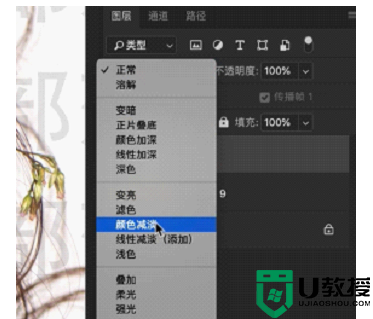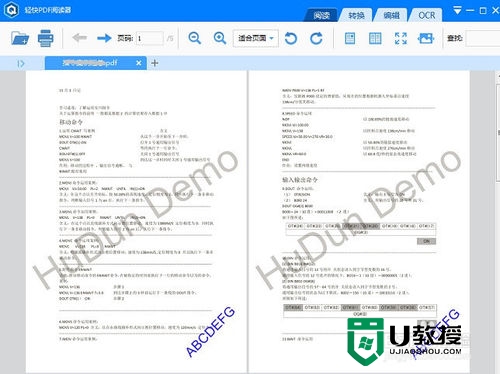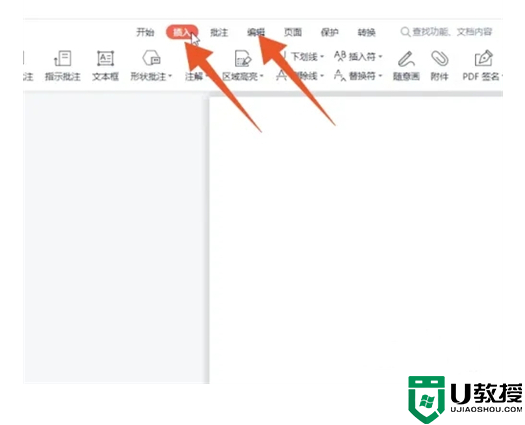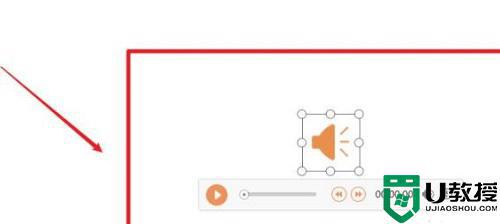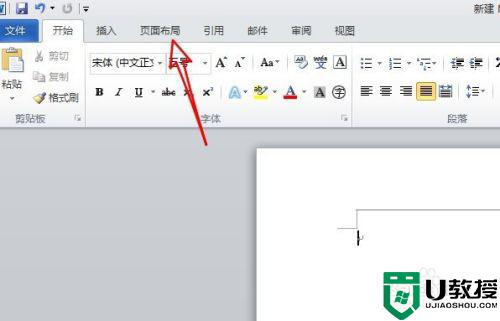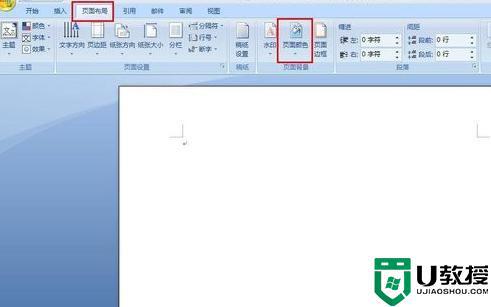怎么去除pdf背景水印 图文教你添加或删除pdf背景水印
pdf是一种电子文件格式,不仅占用内存空间少,而且还便于传输。日常工作中为防止文件被被人盗用,一般会需要给PDF格式文件添加或删除背景水印,但是这要怎么操作?此问题让很多用户感到困惑,针对此疑问,下面笔者教大家在pdf文档添加或删除背景水印的方法。
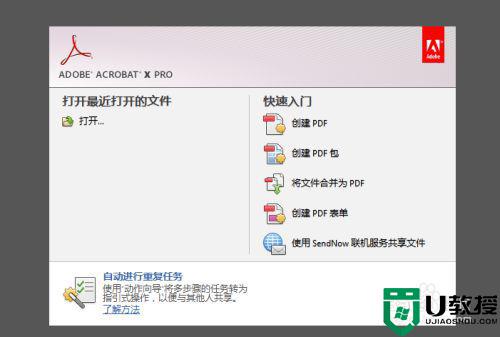
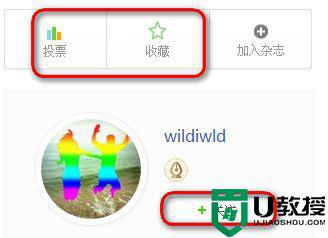
具体方法如下:
1、下载adobe acrobat安装包(可自行到百度搜索下载),安装包体积较大,但这个是目前最全也是最专业的pdf编辑软件(同门的pdf阅读软件adobe reader体积就小多了,只有几十M,但是只能阅读不能编辑),安装过程中一路选择默认即可。
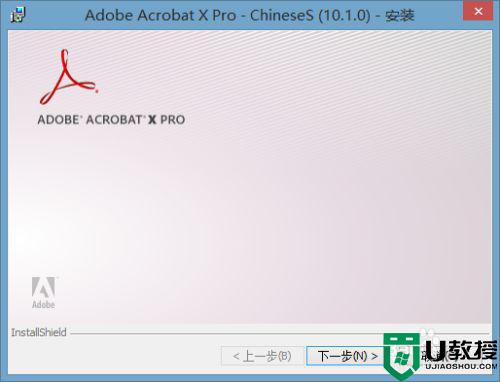
2、添加水印。打开需要修改的pdf文件,在界面右侧依次选择“工具”-“页面”-“水印”。
此时会看到有三个选项:“添加水印”、“更新”、“删除”。
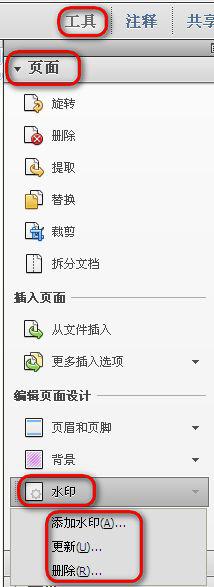
3、选择“添加水印”后会出现添加水印对话框,在此可以对水印的内容、大小、版式及颜色进行调整,如图。
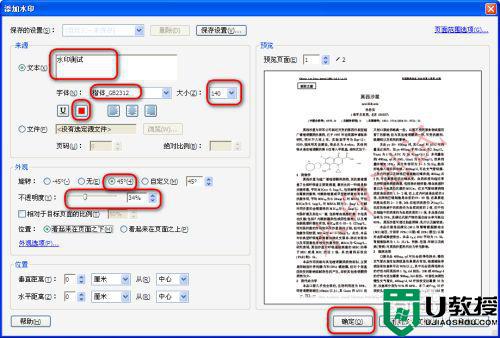
4、设置好水印后点击确定,回到pdf文档中就会发现文档中出现了设定的水印内容。如图
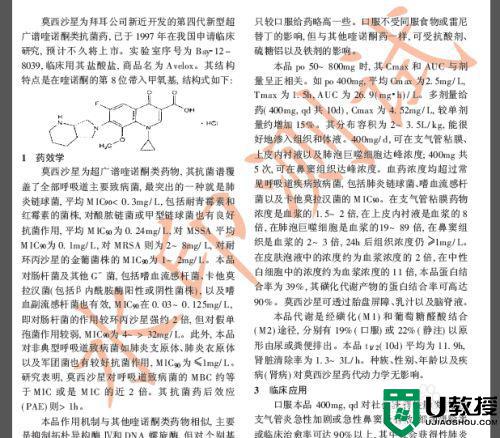
5、删除水印。同理,选择界面右侧依次选择“工具”-“页面”-“水印”-“删除水印”,此时会出现确认删除对话框,点击确定即可,回到文档,水印已经删除,如图。
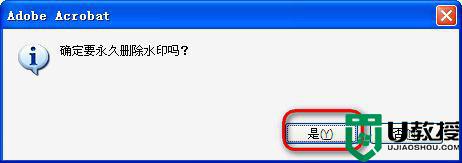
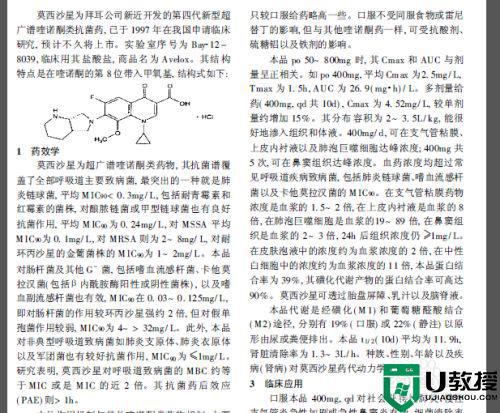
上述就是添加或删除pdf背景水印的详细步骤,感兴趣的小伙伴一起来操作看看。